什麼是跨職能流程圖?
什麼是跨職能流程圖
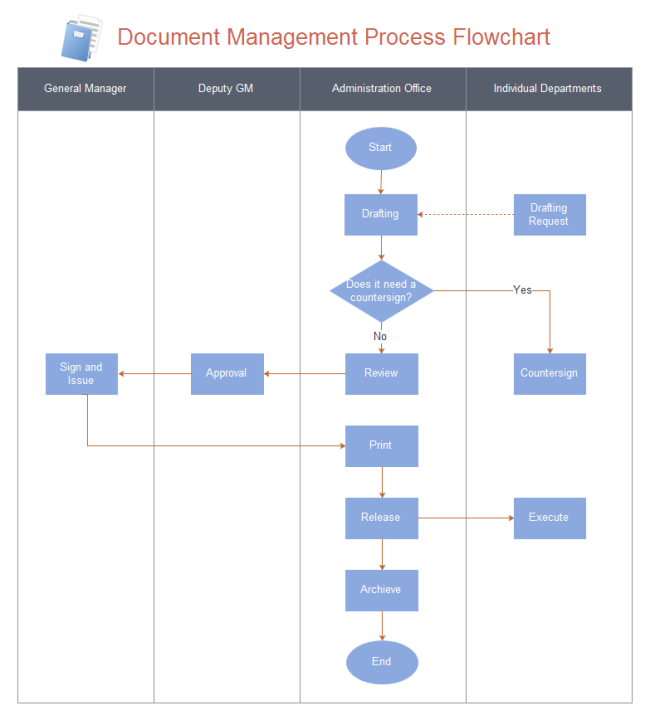
當需要清楚說明組織中各個部門的人員在執行任務時所扮演的角色時,普通的流程圖並無法完全達到目的。這就是跨職能流程圖發揮作用的地方,它描繪了被指派完成任務的部門或人員。
目的和益處
跨職能流程圖的主要目的是說明完成生產產品、開發程序,還是培訓等特定目標所涉及的部門或人員數量。
這種圖表的主要好處之一是,它能讓人一眼就全面瞭解流程或多個流程,而不需要分析人員或行政人員在沒有插圖的情況下長篇大論。
跨職能圖的用途
跨職能流程圖使管理層更容易分析整個工作流程和參與其中的人員。這還有助於他們評估當前和未來的人力需求,來招聘更多員工提高生產效率。
例如,如果一家企業計劃生產筆記本電腦,擁有一張精心繪製的跨職能流程圖就能讓管理者瞭解需要多少個部門來製作一臺高品質的機器,以及每個部門應配備多少人以保證流程完美運行。
部署流程圖與跨職能流程圖的區別是什麼?
這二者並無明顯區別。實際上,部署流程圖和跨職能流程圖似乎是同一概念的兩個同義詞,並在一篇論文中被統稱為「流程圖」。從圖解的角度看,部署圖在我看來更像是帶有泳道的 UML 活動圖(如果你熟悉 UML,就會立刻明白我的意思)。換句話說,部署圖是一種流程圖,重點是顯示「誰做哪項活動」。而我看到過這樣一個定義:「部署流程圖顯示了實際的流程,並標明瞭每一步所涉及的人員或小組。」
這種圖表顯示了人員或小組在流程序列中的位置,以及他們在整個流程中的相互關係」。我看到一篇論文指出這兩者是相同的:「流程圖--又稱跨職能流程圖或部署圖--是一種極好的工具,可以清楚地顯示跨組織邊界的流程,並識別延遲、重複步驟、過多的控制點、專門任務和潛在的流程錯誤」。因此,我認為可以斷言,跨職能流程圖和部署流程圖指的是同一個概念。
如何分析跨職能流程圖
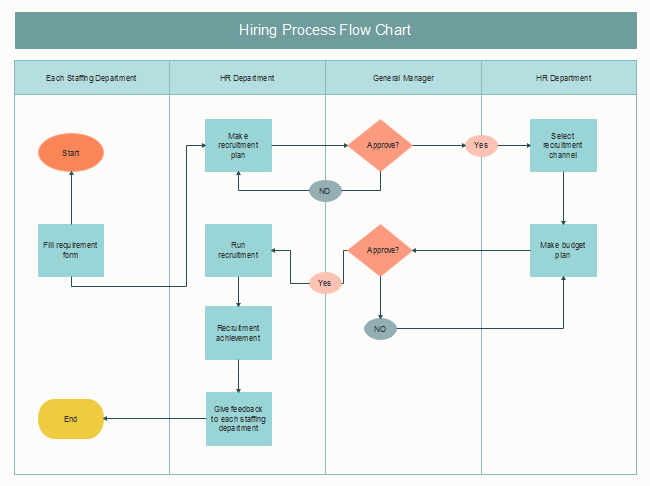
隨著時間的推移,流程通常會隨著人員和業務條件的變化而與一開始不同。其結果是不必要的層層複雜性和檢查。你可能會想:「我們真的是這樣做的嗎?」
你的接下來會做的事是修正流程。下面列出了你應該查找的問題: 多餘的步驟。質疑每個流程步驟。問問自己:「這項活動能增加什麼價值?我們的客戶在乎嗎?」,接著合併、簡化或取消無價值貢獻的活動。
控制點過多:檢查和主管批准並不總是增加價值。它們的發展主要是由於對流程缺乏信心,取消對品質結果不重要的控制步驟。
過度交接:每當流程活動從一個參與者轉移到另一個參與者時,都有可能出現延誤或溝通不暢。在安排工作時,儘量讓每個參與者都成為通才,而不是專家。這將減少多次交接的複雜性。
任務專業化:無論是在工廠還是在行政辦公室,流水線作業都在讓位於組織工作小組或團隊的細胞模式。訊息流動更快,錯誤率更少,從而提高了工作品質和速度。儘可能合併任務。
繪製跨職能流程圖前的準備工作
如前所述,跨職能流程圖有助於管理層評估哪個部門應發揮什麼作用來完成某個流程。在更細的層面上,流程圖還涉及參與工作的每個人的職責。因此,在開始繪製跨職能流程圖之前,你必須:
- 瞭解最終產出
以前面討論過的例子為例,如果你打算開辦一家筆記本電腦製造廠,那麼你必須知道最終要為用戶提供什麼樣的 PC。
- 瞭解相關步驟
接下來,你應該在辦公桌上準備一份粗略的藍圖,說明完成工作所必須涉及的步驟。
- 分配責任
有了對步驟的正確評估,就可以透過在多個部門之間分配任務來尋找簡化流程的方法。這有助於工作人員只專注於一個目標,以確保生產品質,而不是承擔過多的責任。
- 預算
這可能是整個流程中最重要的部分,它可以幫助你評估可以讓多少人參與進來,可以多僱傭多少員工,甚至可以將其中多少人分配到不同的部門,以保證生產順利進行。
- 高效的繪圖工具
人們使用記號筆和草稿筆在圖表紙上繪製圖表的時代已經過去了。隨著數位時代的發展,大多數事情都是在電腦和智慧型設備上完成的,因此,選擇一款高效的製圖工具(如 Wondershare EdrawMax)來加快編制無差錯的跨職能流程圖變得極為重要,該流程圖可在螢幕上查看,甚至可線上共享或列印以供查閱。
牢記上述要點,你就可以立即開始創建跨職能流程圖了。
跨職能流程圖軟體
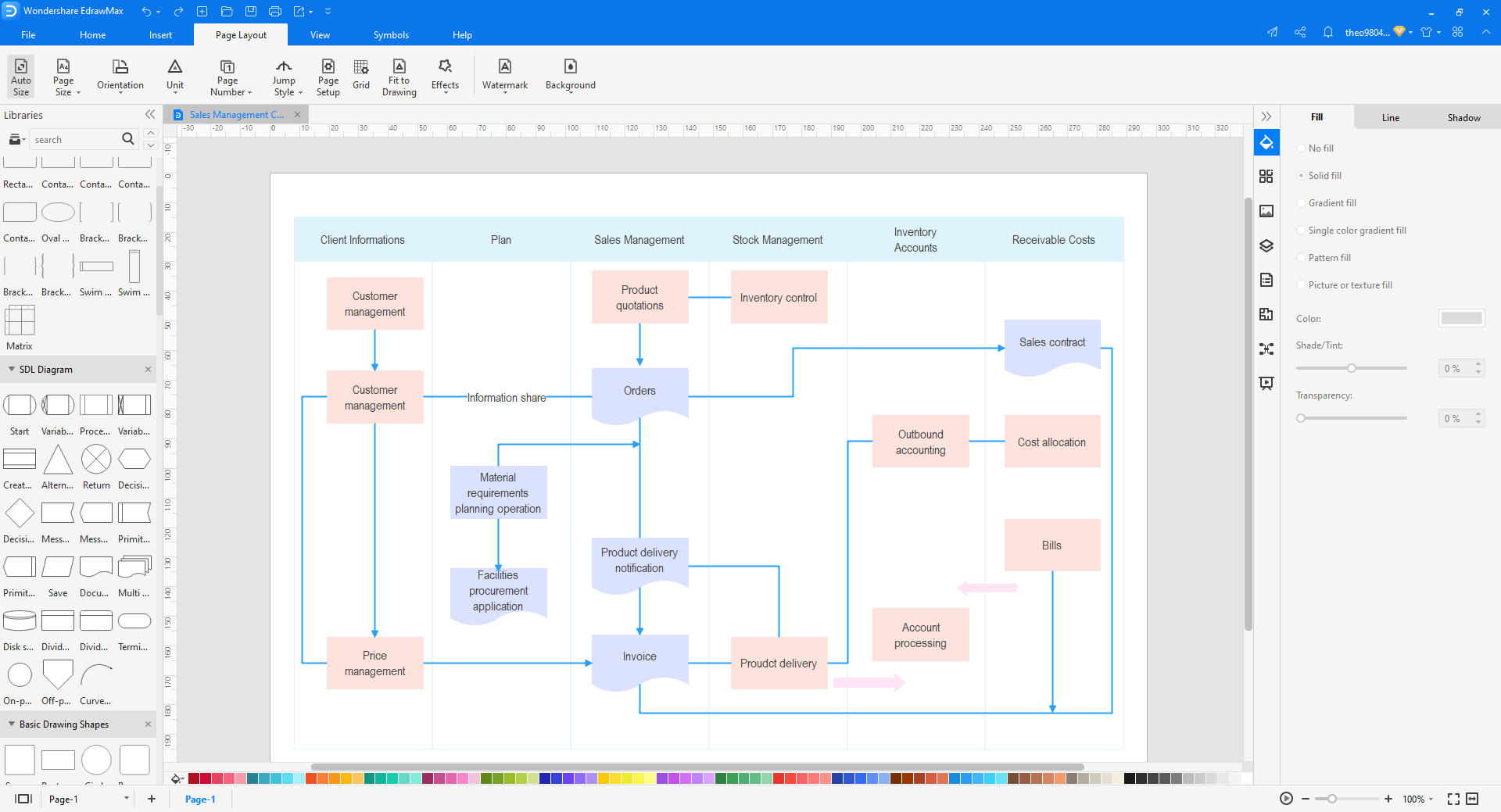
該模板的主要目的是幫助你繪製業務流程與責任方之間的關係圖。Edraw 支持水平和垂直跨職能流程圖。
EdrawMax:滿足您所有繪圖需求的瑞士刀
如何在 EdrawMax 中製作跨職能流程圖
EdrawMax的背後是像 Wondershare 這樣一個全球公認的、值得信賴的品牌。此外,EdrawMax 不僅能夠繪製跨職能流程圖,還可用於建築、軟體開發、機械工程、計算機網路、市場營銷、組織層次結構等其他各種行業。
在電腦上下載並安裝 Wondershare EdrawMax 後,你可以按照下面給出的步驟說明來繪製簡單甚至複雜的跨職能圖表:
步驟 1:選擇一個模板開始
在電腦上啟動 EdrawMax(此處使用 Windows 10 電腦進行說明),從左側類別窗格中點擊流程圖,然後從右側窗口頂部行中點擊跨職能縱向或跨職能橫向模板類別。在窗口下部,根據需要點擊選擇首選模板。注意:你可以選擇任何你喜歡的模板,然後重新命名,以符合你的行業類型。
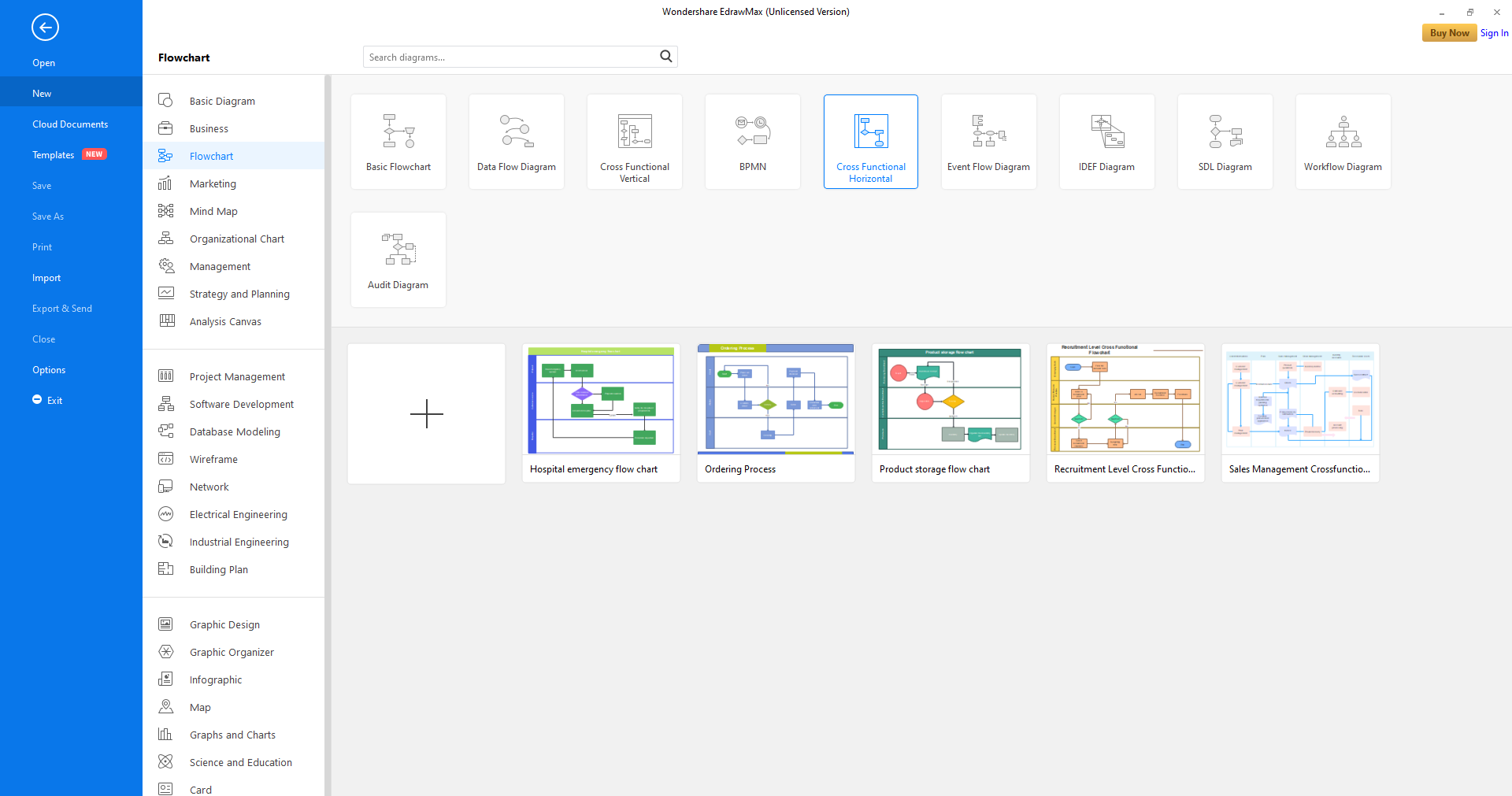
步驟 2: 自定義模板
打開模板圖表後,雙擊畫布(工作區)中任何可用的文本框或標題,然後更改文本以最符合你的要求。你還可以將左側庫中的其他形狀拖到畫布上,並將其放置在你喜歡的位置,使圖表更加完整專業。在畫布上選擇圖形後,右側窗格中的工具可用於格式化和裝飾圖形。
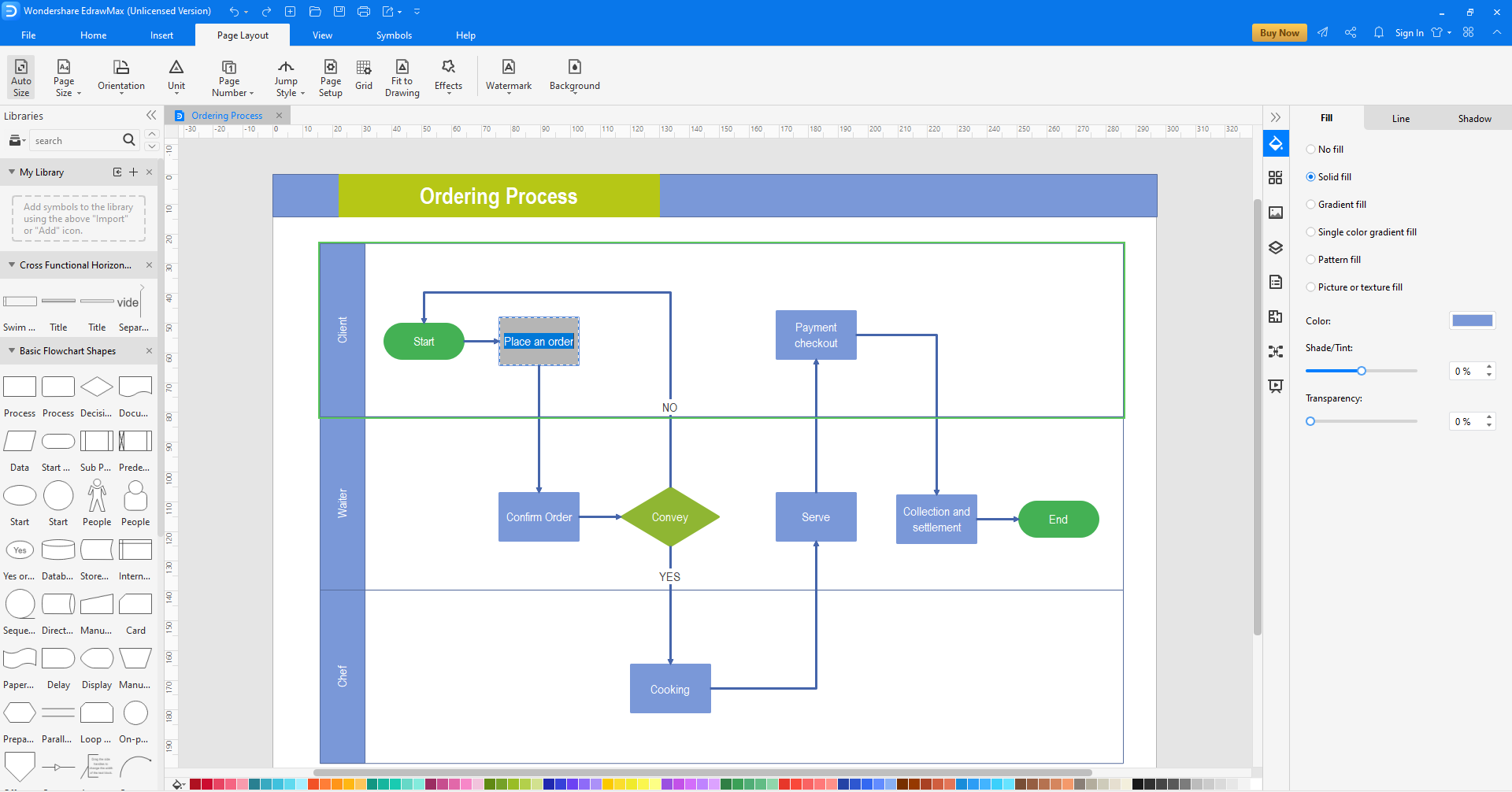
步驟 3: Save and Export the Flowchart
跨職能流程圖創建成功後,你可以點擊頂部快速使用工具欄中的「保存」圖標,將 EdrawMax 項目檔案保存到個人電腦中。為了發佈和共享,你可以點擊導出圖標上的更多選項,選擇你喜歡的格式導出流程圖。
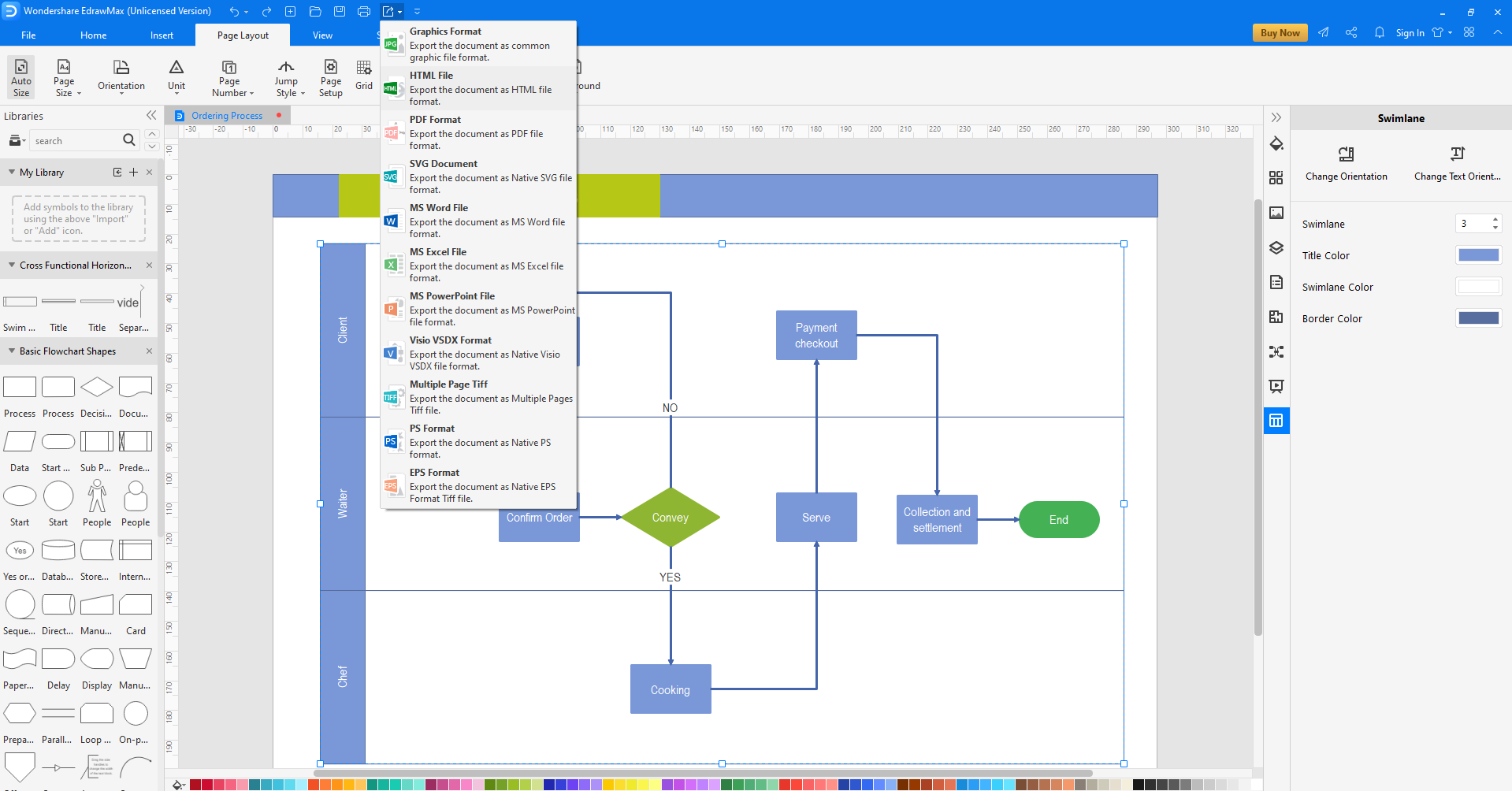
製作跨職能流程圖的技巧
製作跨職能流程圖很簡單,只要你心中有一個清晰的想法,下面列出的幾個專業技巧一定能幫你設計出更好、更詳細的流程圖。
- 在一張紙上記下關鍵要素,在繪製跨職能流程圖時將其放在手邊供參考
- 正確標註列標題和圖形
- 根據需要在圖形上添加註釋,說明它們代表什麼或誰,以及它們被賦予了什麼角色
- 添加各種圖形,使圖表儘可能詳細
- 確保將流程圖導出為最容易接受的格式,同時保存 EdrawMax格式,以防將來要對圖表進行一些修改
跨職能流程圖範例
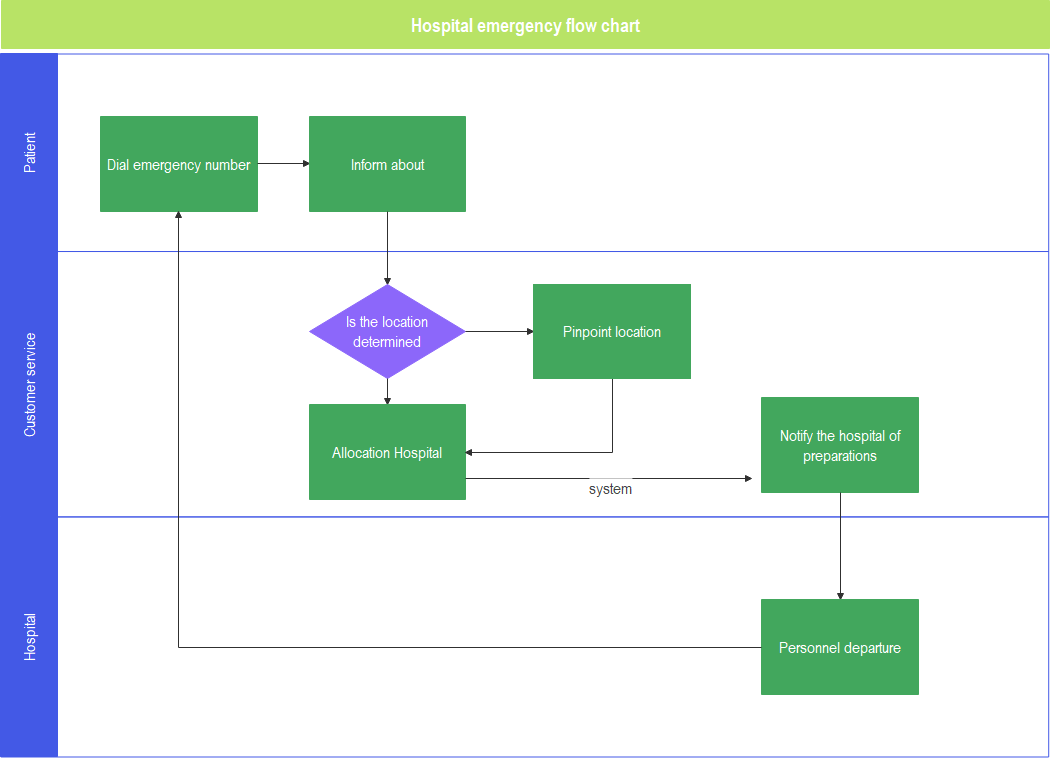
上述章節已經介紹了有關跨職能流程圖的幾乎所有內容,快來看看以下範例來使你更加清晰了解。
上圖顯示了在餐廳點餐的整個流程。在第一階段,客戶進入餐廳並下單。圖中的第二條通道專供服務員使用,服務員在此確認訂單,然後將訊息傳達給廚師。廚師開始烹飪,完成後將飯菜交給服務員,服務員再將飯菜端給顧客。然後,顧客付款,服務員收款並結賬,整個過程結束。
上圖繪製精美,清楚地闡述了整個點餐和付款流程,也可以非常順利的完成整個任務。
結論
根據組織的規模、執行流程的數量和業務類型,跨職能流程圖的數量也可以有很多個。雖然可以透過手動方式來準備一個像樣的圖表,但強烈建議使用像 Wondershare EdrawMax 這樣的高效工具,它能用更短的時間內製作一個精美專業的圖表,幫你省下了大量的時間和精力。

